如何在 Excel 中於所有儲存格的開頭或結尾加上文字?
有時候,你可能會需要將相同的特定文字加入區域中每個儲存格的開頭或結尾。若要逐一手動處理每個儲存格,不僅繁瑣而且耗時。幸好,有多種更簡便的方法可達成這個目的,讓你可以更有效率地於所有選取儲存格的開頭或結尾添加相同的文字。
 |
利用 Flash Fill 快速於所有儲存格的開頭/結尾添加文字
Excel 的 Flash Fill 是一項智能工具,能在偵測到資料模式時自動填入資料。當你已有範例結果時,這個功能特別適合將文字加入儲存格。
假設你需要在 A 欄名字前加上 Dr. ,可依下列方式使用 Flash Fill:
- 確認資料排列在一欄,且其右側欄位為空。

- 在下一欄的首個儲存格,輸入已加上 Dr. 的範例,然後按 Enter。

- 按下 Ctrl + E 即可自動填滿欄位其餘儲存格, Dr. 已加在姓名前方。
提示:你也可以點選功能區的資料(Data)頁籤,再選擇 Flash Fill,亦能達到相同效果。如你偏好用功能區操作 Excel,推薦此做法。
注意:若需在姓名之後加上特定文字(如, HR 表示人資部門),可採用相同機制:
用公式在所有儲存格的開頭/結尾添加文字
若需在儲存格開頭或結尾輕鬆插入特定文字或符號,可利用 Excel公式,將指定字串與儲存格參照串接。假設你需要在 A 欄名字前加上 Class A: ,以下為公式應用方法:
- 選擇你想顯示加上「Class A:」前綴後姓名的儲存格。

- 根據喜好輸入下列任一公式,再按 Enter 即可看到第一個結果(本例以第1 個公式示範):
="Class A: "&A2=CONCATENATE("Class A: ", A2)=CONCAT("Class A: ", A2)小提示:上述公式中的「Class A:」是加到姓名前的前綴字串,「A2」是你要修改的第一格姓名。你可以根據需要替換「Class A: 」與「A2」。
- 拖曳填滿控點,將公式套用到其他儲存格。

備註:
- 為方便操作,可將要加入的文字預先輸入某個儲存格(如 E2),再將兩格合併。小提示: 加在前方文字的儲存格位址須加 $ 符號鎖定,以便下拉公式時不被更改。

- 要 在儲存格內容尾端追加文字,只要顛倒串接公式結構。例如,要在 A2內容後加入「- Class A」,可用以下任一公式:
=A2&" - Class A"=CONCATENATE(A2, " - Class A")=CONCAT(A2, " - Class A")
透過 AI 在所有儲存格開頭/結尾添加文字
Kutools for Excel 中的 AI 助手功能是智慧數據處理的一大突破。它運用人工智慧,能根據你的指令即時分析需求並執行複雜任務。
要將「Dr. 」這類文字加到選中儲存格前,只需選取儲存格,點擊Kutools > AI 助手,然後告訴 Kutools AI 助手:「Add "Dr. " before every selected cell」(於每個已選儲存格前添加 Dr.)。AI會立即理解並顯示「執行」按鈕,點擊後將立即套用變更。
說明:
- 若結果不如預期且想撤銷,請點選「不符合預期」按鈕以還原操作。
- 若要於所有已選儲存格的尾端追加如 AA 的文字,只需將需求改為「Add "AA" after every selected cell」。
- 想體驗 AI 助手工具嗎?即刻下載 Kutools for Excel!此外,Kutools 還擁有 300+ 種其他功能,並提供 30-天免費試用。立即下載體驗吧!
利用 VBA 在所有儲存格開頭/結尾添加文字
本節將介紹一個簡單的 VBA 方法,可直接於一個或多個區域的所有儲存格開頭或結尾添加指定文字。
- 選取你要在所有儲存格開頭或結尾添加指定文字的區域。
- 在 Excel 中按住 Alt + F11 鍵,開啟 Microsoft Visual Basic for Applications 視窗。
- 點選 插入 > 模組,並將下方 VBA 程式碼貼上於 模組 視窗中。
- VBA:於儲存格開頭添加指定文字
Sub PrependToSelectedCells() Dim c As Range For Each c In Selection If c.Value <> "" Then c.Value = "EXCL-" & c.Value Next End Sub注意:這段程式碼會將所有選取儲存格前加上「EXCL-」。實際套用前請將程式碼內的範例文字替換為你需要加入的內容。
- VBA:於儲存格結尾添加指定文字
Sub AppendToSelectedCells() Dim c As Range For Each c In Selection If c.Value <> "" Then c.Value = c.Value & "-XS" Next End Sub注意:這個巨集會在每個選取儲存格內容後加上「-XS」。請於執行前將「-XS」換成你想增加的指定字尾。
- VBA:於儲存格開頭添加指定文字
- 按 F5 執行巨集。
結果
執行第一段 VBA 時,「EXCL-」會加到所有被選儲存格的內容前方。

執行第二段 VBA 時,「-XS」則會加到所有被選儲存格內容後方。

- 於儲存格內容前加文字並輸出到相鄰列:

Sub PrependToRightOfSelectedCells() Dim c As Range For Each c In Selection If c.Value <> "" Then c.Offset(0, 1).Value = "EXCL-" & c.Value Next c End Sub - 於儲存格內容後加文字並輸出到相鄰列:

Sub AppendToRightOfSelectedCells() Dim c As Range For Each c In Selection If c.Value <> "" Then c.Offset(0, 1).Value = c.Value & "-XS" Next c End Sub
利用 Kutools for Excel 在所有儲存格開頭/結尾批量添加文字
Kutools for Excel 的 添加文本 工具,能高效地在一個或多個選擇中於每個儲存格的開頭或結尾添加指定文字。此外,該工具還支援以下進階操作:
|  |
安裝 Kutools for Excel 後,選取需要加文字的一個或多個區域,點擊 Kutools > 文字 > 添加文本。在「添加文本」對話框中,請依下列步驟操作:
- 輸入欲添加的文字。
- 選擇你想加入文字的位置選項。 你可在預覽窗格中即時預覽效果。
- 點擊 OK。
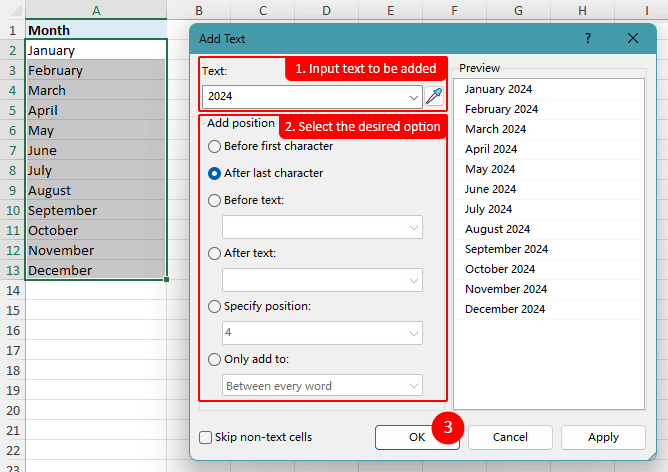
- 於範例截圖中,已在文字欄輸入「2024」,並選擇了「最後一個字符後」選項。你可先在預覽區確認每個儲存格變動情形,再套用至選取範圍。
- 如果勾選「忽略非文字的儲存格」選項,該工具將不會對包含非文字內容的儲存格添加指定文字。
注意:想體驗「添加文本」工具嗎?立即下載 Kutools for Excel!此外,Kutools 還有超過 300+ 項其他功能,並提供 30-天免費試用。趕快下載體驗吧!
利用自訂格式視覺上在所有儲存格的開頭/結尾添加文字
Excel 的自訂格式是一項強大功能,讓你能僅從視覺上調整儲存格顯示內容,但不會改變其原始內容。本功能特別適合添加計算必須的單位或代碼,又不影響計算正確性。
假設你有一列數字代表重量,想加上「kg」單位在每個數字後,但不更動實際數字以便計算。請按照以下說明操作:
- 選取包含重量的儲存格。你可以選定範圍、整列,或是試算表中的特定儲存格。

- 按住 Ctrl +1 開啟 設定儲存格格式 視窗, 或於選取儲存格上按右鍵選擇 「設定儲存格格式」 。
- 於 設定儲存格格式 對話視窗中,點選 數值 標籤,請:
- 於左側分類清單選擇「自訂」。
- 在自訂的「類型」輸入欄填入 #" kg"。你可以先在「範例」方塊預覽效果,再決定是否套用。
- 點擊 OK。

結果
此時,你選定的每個數字將顯示附有「kg」單位,但儲存格實際數值未更動,因此進行計算時仍會以純數字計算,不含「kg」字樣。
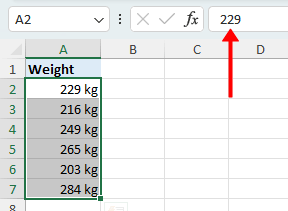
注意事項:
- 格式碼 #" kg" 視覺上會在 「 kg」 後加於所有含有數字的儲存格上,你可依自己需求做如下調整:
- 將引號內的 kg 換成你想加的文字。
- 若儲存格含文字且欲加指定文字於其後,請在格式碼中將 #(井字)改為 @(小老鼠符號)。

- 若要在儲存格開頭視覺加上文字,請將格式碼中 # 前加上指定內容,例如輸入 "text "# 即可在所有數字儲存格前加上「text 」字樣。
於每個儲存格的第 N 個字元後插入文字
在本節,我們會探討兩種方法於每個儲存格的第 N 個字元後插入特定文字,一種用 REPLACE公式,另一種用多功能工具。例如:於第5 個字元後插入連字符(-)。
使用 REPLACE公式於第 N 個字元後插入文字
透過 REPLACE 函數於第 N 個字元後插入特定字元或文字,使用下述通用模式:
=REPLACE(cell, N+1,0, "text")
此公式原理是在第 N+1 個位置的儲存格內容中,替換0(不替換)個字元,插入「text」。舉例,若要於第5 個字符後插入連字符(-),可用以下公式:
=REPLACE(A2, 6, 0, "-")
利用 Kutools for Excel 在第 N 個字元後插入文字
使用 Kutools for Excel 的添加文本功能,不僅能於儲存格開頭或結尾,也能於指定位置批量插入指定文字。
如果要在第5 個字符後插入連字符(-),請選取要操作的一個或多個區域,然後點選 Kutools > 文字 > 添加文本。在添加文本對話框中,請依下列步驟操作:
- 於文字框中輸入連字符(-)。
- 選擇「指定位置」選項,並輸入5,即可在第5 個字元後插入連字符。 你可即時於預覽窗格中檢視效果。
- 點擊 OK。
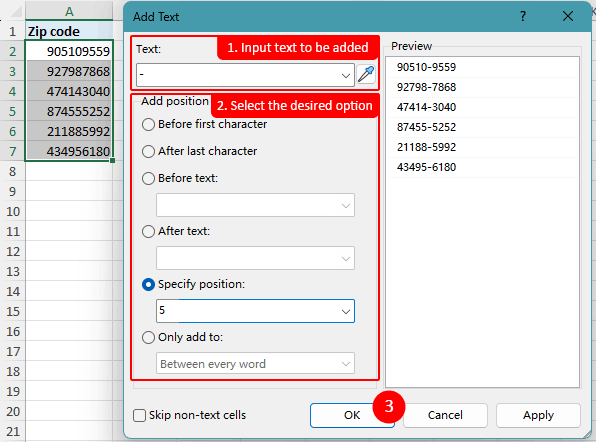
於特定字元前/後追加文字
本節將介紹兩種方法,快速於 Excel 儲存格內容的指定字符前或後插入文字,一種用 SUBSTITUTE公式,另一種用多功能工具。例如,於內容的連字符(-)前或後加上「(EO)」。
利用 SUBSTITUTE公式於特定字符前/後插入文字
使用 SUBSTITUTE 函數於儲存格中特定字元前後插入文字,請依循下述模式操作。
- 在前方加上文字 於下方 特定字符(「anchor_text」):
=SUBSTITUTE(cell, "anchor_text", "added_text & anchor_text",1)
- 在後方加上文字 於下方 特定字符(「anchor_text」):
=SUBSTITUTE(cell, "anchor_text", "anchor_text & added_text",1)
此類公式的運作邏輯是將「anchor_text」於儲存格內容內,替換為「added_text & anchor_text」或「anchor_text & added_text」,如此即可將「added_text」加入「anchor_text」之前或之後。
舉例,要將「(EO)」加在內容中的連字符(-)前,可用下列公式:
=SUBSTITUTE(A2, "-", "(EO)-", 1)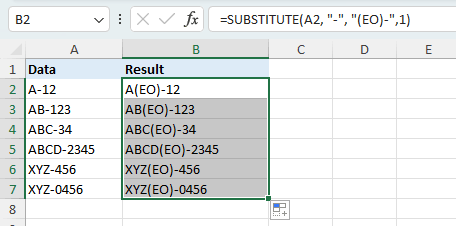
- 在 SUBSTITUTE公式中的數字 1 代表只會取代 A2 儲存格中第一個連字符(-)。若該儲存格有多個連字符且你要替換特定順序的,請調整這個數值。若要加在每個連字符前,直接移除此數值即可。例如加「(EO)」 在每一個連字符前,即不填指定次數:
=SUBSTITUTE(A2, "-", "(EO)-") - 如要插入「(EO)」 於連字符(-)之後,請用以下公式:
=SUBSTITUTE(A2, "-", "-(EO)", 1)
利用 Kutools for Excel於特定字符前/後追加文字
Kutools for Excel 的「添加文本」功能,讓你輕鬆於儲存格特定字符前或後加上文字。
比如要在內容中的連字符(-)前加「(EO)」,請選取需修改的區域,點擊 Kutools >文字 > 添加文本。在添加文本對話框請依下列步驟操作:
- 在文字框內輸入 (EO)。
- 選擇「指定文本前」選項,並在對應輸入框內輸入連字符(-)。 你可即時預覽效果。
- 點 OK 即可將 (EO) 加至連字符前。

以上為 Excel 中移除巨集相關操作內容。希望本教學對你有所幫助。若你想學習更多 Excel 技巧,請點此進入我們的數千篇教學專區。
最強大的辦公生產力工具
Kutools for Excel - 幫助您脫穎而出
| 🤖 | KUTOOLS AI 助手:基於智能執行、生成代碼、創建自訂公式、分析數據並生成圖表、調用 Kutools 函數等進行數據分析革命 |
| 熱門功能:查找、標記或識別重複值 | 刪除空行 | 合併列或儲存格而不丟失數據 | 無需公式即可四捨五入 ... | |
| 超級 VLookup:多條件 | 多值 | 跨多工作表 | 模糊查找... | |
| 高級下拉列表:簡易下拉列表 | 依賴下拉列表 | 多選下拉列表... | |
| 列管理器: 添加特定數量的列 | 移動列 | 切換隱藏列的可見性狀態 | 比較列以 選擇相同和不同的儲存格 ... | |
| 特色功能:網格聚焦 | 設計檢視 | 增強編輯欄 | 工作簿與工作表管理器 | 資源庫(自動文字) | 日期提取器 | 合併資料 | 加密/解密儲存格 | 按列表發送電子郵件 | 超級篩選 | 特殊篩選(篩選粗體/斜體/刪除線...) ... | |
| 前 15 大工具集: 12 個文本工具(添加文本,刪除特定字符 ...) | 50+ 種圖表 類型(甘特圖 ...) | 40+ 個實用公式(基於生日計算年齡 ...) | 19 個插入工具(插入QR碼,從路徑插入圖片 ...) | 12 個轉換工具(金額轉大寫,匯率轉換 ...) | 7 個合併與分割工具(高級合併行,拆分Excel儲存格 ...) | ... 及更多 |
Kutools for Excel 擁有超過 300 種功能,確保您需要的功能只需輕點一下即可實現...
Office Tab - 在 Microsoft Office(包括 Excel)中啟用標籤式閱讀和編輯
- 一秒鐘內在數十個打開的文件之間切換!
- 每天減少數百次鼠標點擊,告別滑鼠手。
- 當查看和編輯多個文檔時,您的效率提高了 50%。
- 為 Office(包括 Excel)帶來高效的標籤,就像 Chrome、Edge 和 Firefox 一樣。













